
MOVEit リソースセンター
ホワイトペーパーやデータシート (製品情報)、導入事例、ウェビナーなど、
プログレスの各種リソースを検索できます。
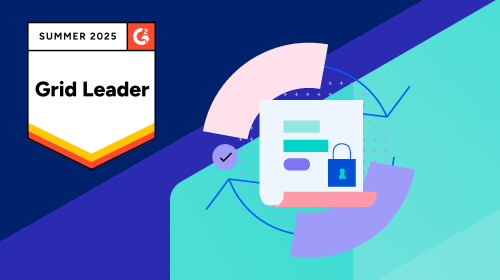 インフォグラフィックス
インフォグラフィックス
MOVEit のリソース
ベーシックな総合情報
より詳しくご理解いただくために
ネットワークとコラボレーション
MOVEit の各種リソース
Microsoft Flow を使った業務ワークフローの自動化
数多くのクラウドサービスが提供されている昨今、どこでもクラウドサービスを利用していると思います。Gmail を使用して電子メールを送信したり、DropBox を使用してファイルを保存したりアクセスしたり、Google Docs を使用して文書を作成して共有したり、Slack を使用して同僚とチャットしたり、などなど、クラウドサービスの普及は目を見張るものがあります。
様々なクラウドサービスを使い分けながらその日の業務をこなしている人も多いでしょう。クラウドサービスを利用する業務の中には、かなりルーチン的な、方法を場合分けして定義できるものもあります。誰かがファイルを Google Drive にドロップするとそのファイルを別のシステムにアップロードするとか、あるいはフォームへの記入が完了したらそのデータをデータベースシステムに入力するとかいった業務ワークフローがあります。
これらの業務ワークフローは継続的に実行されているのですが、いったん立ち止まって俯瞰的な視点から繰り返し行われるタスクについて考えることはめったにありません。ましてや、各タスクが別のタスクにどうつながるかについて考えることもありません。そういったことを行えば、これらの業務ワークフローを自動化して、時間をより効率的に使うことができます。Microsoft Flow はそれを実現できるツールです。
Flowは、クラウドサービスをさまざまな基準に基づいてフローにリンクさせ、日々の業務にある不要な繰り返しタスクを減らすのに役立ちます。
始めるにあたって
Microsoft Flow には、コネクタとフローという2つの主要コンポーネントがあります。コネクタは、クラウドサービスに接続するためのコンポーネントです。コネクタを使って特定のクラウドサービスへの認証を行うと、FlowがそのAPIと対話できるようになります。コネクタはFlowとクラウドサービスの間のゲートウェイの役割を果たします。
フローは、互いにリンクされた複数のコネクタで構成されるワークフローです。フローには、トリガー(フローを開始するイベント)と、フローがトリガーされたときに実行されるコネクタに関連する1つ以上のアクションが含まれます。これらはFlowの重要なコンポーネントです。
こういったツールを説明するときは、具体的な例を使って話すのがわかりやすいと思います。特定のテキスト、ここでは私の名前、の入ったツイートが発信されたらその都度 Google Sheets の行を作成するフローを設定しましょう。これを行うには、Microsoft Azure アカウントを使用して Flow にサインインします。その上で、[My Flows] に移動し、[New] をクリックして、[Create from Template] を選択します。適切なテンプレートがなければ、テンプレートを使わず最初からフローを作成することもできます。
たくさんのテンプレートがあるので、検索バーを使用します。Twitter コネクタを使用するフローテンプレートを検索したいので ”twitter” と打ち込むと、探しているテンプレートがすぐに表示されます。
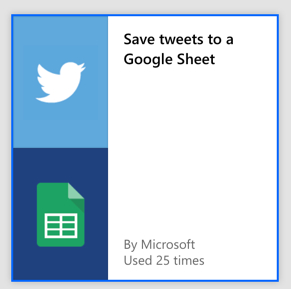
このテンプレートをクリックすると、Flow は Twitter と Google Sheets の両方のコネクタを設定するようにプロンプトを出します。両方のコネクタで [Sign In] をクリックして認証します。両方のサービスで認証が完了したら、必要な情報を入力します。
下の例では、このフローは “adam bertram” というテキストを監視し、見つかった場合は、”Untitled spreadsheet” に作成された時刻とオリジナルのツイート・テキストの入った新しい Google Sheets 行を作成します。
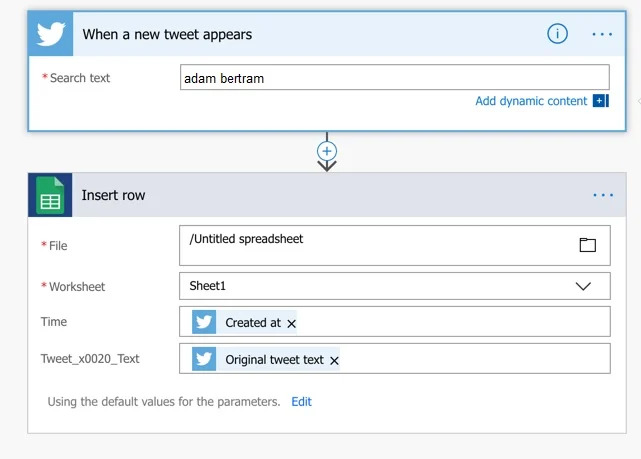
保存したら、Testに移動してフローのテストを実行します。Tweet すると、ほとんど即座に Flow がそれを見つけてフローの実行を開始します。
フローが完了したら、Google Sheets に作成時刻とツイート・テキストが入った新しい行が作成されたことが確認できます

まとめ
ここに示した例は単純な基本的なものですが、Flow を使用すると様々なクラウドサービスを複雑なロジックルーチン、デシジョンツリーなどとリンクさせることができます。ワークフローを定義できれば、Flow を使ってそのほぼすべての部分を自動化できます

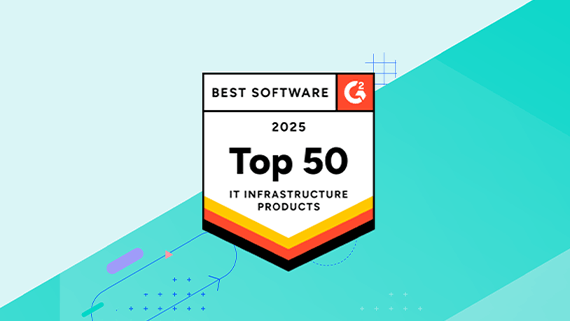


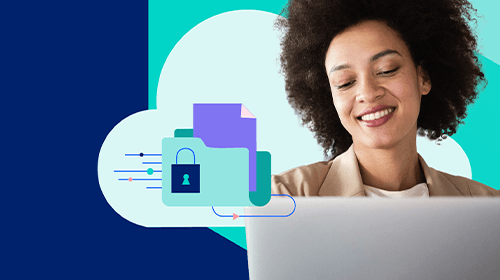
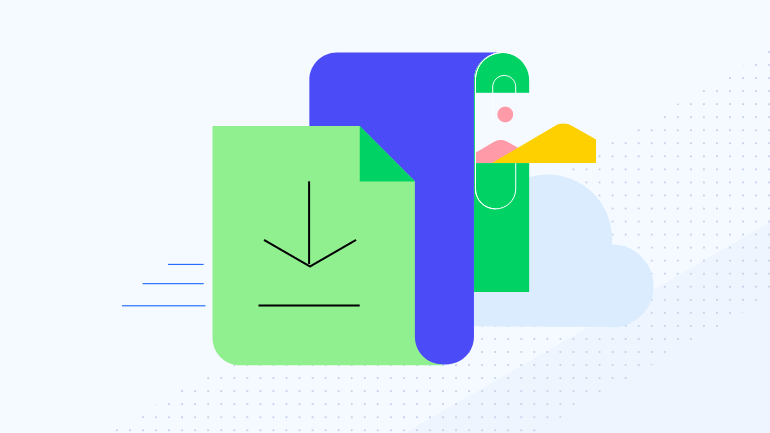
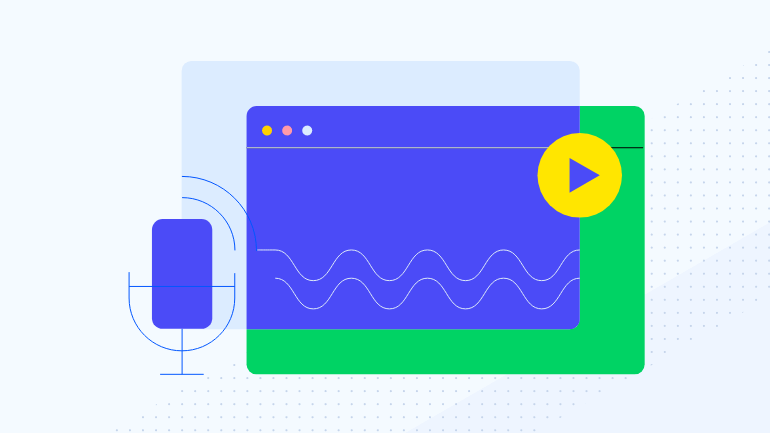

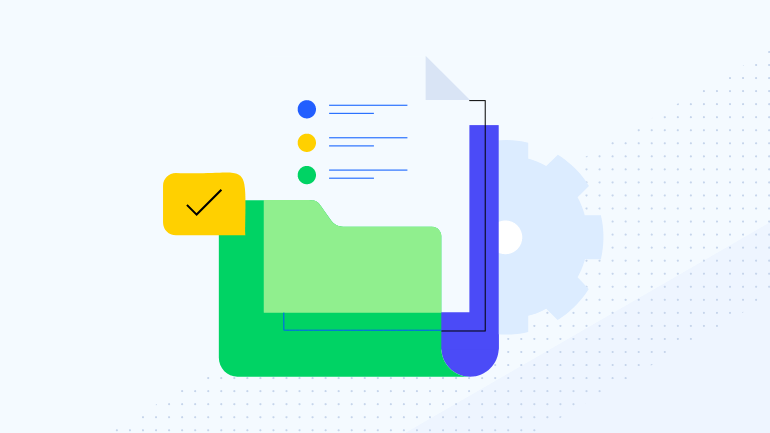
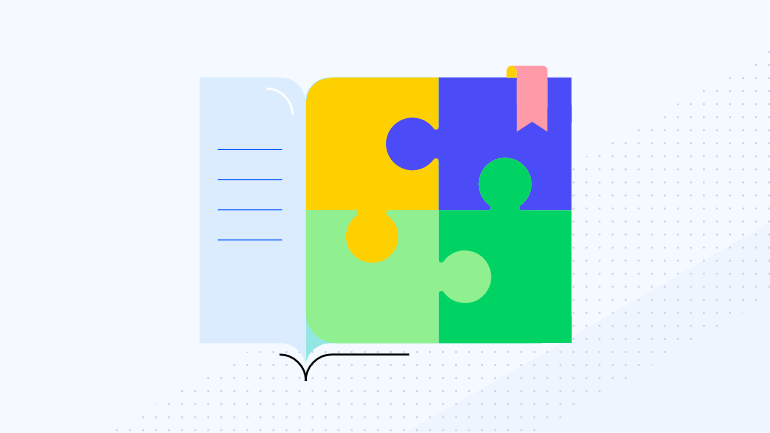
Leave a comment